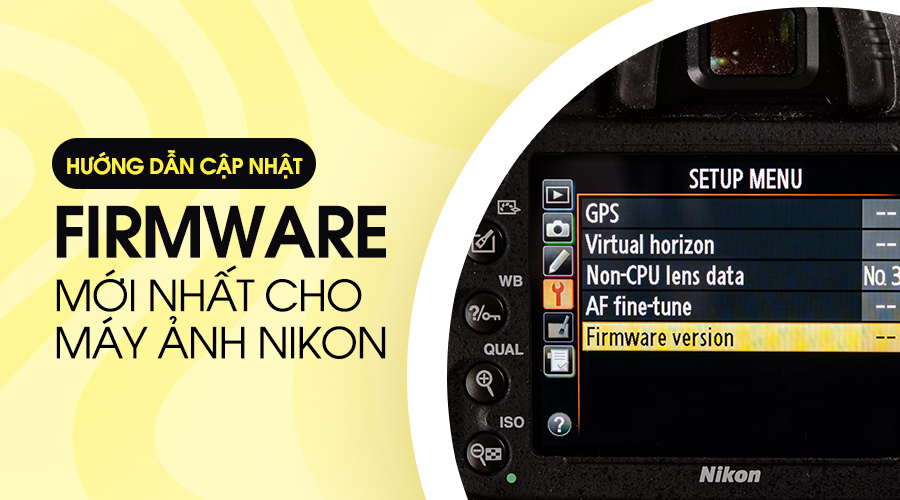
Việc cập nhật firmware (chương trình cơ sở) là một bước quan trọng giúp máy ảnh Nikon của bạn hoạt động ổn định, khắc phục lỗi phần mềm và bổ sung nhiều tính năng mới. Tuy nhiên, không phải ai cũng nắm rõ quy trình thực hiện một cách đúng chuẩn và an toàn. Trong bài viết này, chúng tôi sẽ hướng dẫn cách cập nhật firmware mới nhất cho máy ảnh Nikon một cách chi tiết, dễ hiểu và nhanh chóng từ khâu chuẩn bị, tải file đến các bước thao tác trực tiếp trên máy. Dù bạn đang sử dụng Nikon Z5, Z6 II, Z8 hay bất kỳ dòng máy ảnh nào khác trong hệ Z, bài viết này đều sẽ giúp bạn đảm bảo quá trình nâng cấp diễn ra suôn sẻ và hiệu quả.
|
Tóm tắt nội dung: |
Tại sao cần phải cập nhật firmware mới nhất của Nikon?
Cập nhật firmware Nikon mới nhất để khắc phục các lỗi hiện có
Có một câu nói truyền miệng được coi là phương châm sống còn trong nhiều việc như thế này: “nếu không hỏng thì đừng sửa”. Điều này có nghĩa là nếu máy ảnh của bạn đang hoạt động ổn định, không gặp vấn đề gì bạn nên để nguyên nó như vậy. Tuy nhiên, máy ảnh kỹ thuật số rất phức tạp, đôi khi bạn chẳng sử dụng đến nó nhưng nó lại bất ngờ xảy ra vấn đề. Như ở các dòng máy Nikon Z5 , Nikon Z6 II và Nikon Z7 II, mặc dù rất hiếm gặp nhưng một số máy có thể không bật lên được nếu không sử dụng chúng trong một thời gian dài.

Đây là lỗi phần mềm của Nikon, và do đó, vấn đề có thể dễ dàng được giải quyết chỉ bằng việc cập nhật firmware. Ở bản chương trình cơ sở mới nhất này, nhà sản xuất - ở đây là Nikon sẽ khắc phục lỗi trên thông qua phần mềm. Khi này, bạn chỉ cần tải chương trình này xuống và cài đặt vào chiếc máy ảnh của bạn, mọi vấn đề sẽ được giải quyết.
Nâng cấp khả năng máy ảnh của bạn
Không chỉ có thể khắc phục các sự cố lỗi, trong các bản firmware mới, các hãng sản xuất thường nâng cấp một số tính năng, giúp mở rộng khả năng sáng tạo cho chiếc máy ảnh của bạn hơn. Ví dụ, Firmware 3.00 cho Nikon Z8 đã nâng cấp khả năng của máy ảnh, giới thiệu các tính năng mới như chụp Pixel Shift với AE Bracketing hoặc Pixel Shift, và bộ giới hạn lấy nét trong thân máy. Bên cạnh đó, mỗi chương trình cơ sở mới đều sẽ có nhiều nâng cấp chất lượng khác nữa, giúp tối đa hóa khả năng máy ảnh.

Lưu ý khi cập nhật firmware Nikon
Trước khi tiến hành cập nhật chương trình cơ sở mới nhất, hãy đảm bảo bạn đã tháo hết các ông kính của bên thứ ba. Trong đợt cập nhật gần đây dành cho các mẫu như Nikon Z8, Zf, Z6 III, Z5 II và Z50 II, đã có báo cáo cho thấy việc để ống kính bên thứ ba gắn trên máy trong lúc cập nhật có thể làm hỏng thiết bị. Một số trường hợp nghiêm trọng đã khiến kết nối điện tử giữa máy ảnh và ống kính bị mất, khiến máy không còn nhận diện được ống kính nữa.

Trên một số trang tải chương trình cơ sở của Nikon hiện cũng có cảnh báo: "Không cập nhật firmware máy ảnh khi đang gắn các ống kính không phải NIKKOR ngàm Z hoặc sử dụng các bộ chuyển đổi không phải FTZ/FTZ II. Việc không tuân thủ có thể khiến máy ảnh hoạt động không bình thường." Do đó, để đảm bảo an toàn, dù bạn đang sử dụng bất kỳ mẫu máy ảnh thuộc dòng Z nào, thì cũng hãy luôn gỡ bỏ mọi ống kính của bên thứ ba trước khi tiến hành cập nhật để tránh rủi ro không đáng có.
Cách cập nhật firmware mới nhất cho máy ảnh Nikon
Tải xuống và cài đặt firmware
Để có thể cập nhật chương trình cơ sở mới nhất cho các máy ảnh Nikon dòng Z, tải xuống ứng dụng Nikon SnapBridge trên điện thoại thông minh của bạn để tiến hành cập nhật hoặc sử dụng tệp dữ liệu được tải xuống từ máy tính. Trong đó, phương pháp thủ công là tải firmware về máy tính và sao chép vào thẻ nhớ của máy ảnh mang lại hiệu quả ổn định hơn, đồng thời cách này có khả năng tương thích với hầu hết các model. Các bước cập nhật firmware như sau:
- Truy cập trang web Nikon chính thức tại khu vực bạn đang sinh sống.
- Chọn mục Hỗ trợ (Support), sau đó vào Trung tâm Tải xuống (Download Center).
- Tìm máy ảnh của bạn theo tên sản phẩm.
- Chuyển sang tab Firmware, chọn đúng hệ điều hành máy tính của bạn và tải về phiên bản mới nhất.

Sau khi tải về, tệp sẽ có đuôi ‘.bin’. Ví dụ, bản firmware V3.00 cho Nikon Z8 sẽ có tên là ‘Z_8_0300.bin’. Nếu máy tính của bạn không hiển thị phần đuôi tên tệp, bạn chỉ cần tìm tệp có tên ‘Z_8_0300’. Tiếp theo đó, bạn chỉ cần làm đúng theo hướng dẫn được trình bày ở trang sau để cài đặt firmware mới cho máy ảnh.
Định dạng lại thẻ nhớ
Thông thường, tệp firmware sẽ có dung lượng khá lớn. Do đó, bạn cần kiểm tra lại xem thẻ nhớ của mình còn đủ dung lượng trống để chứa tệp chương trình cơ sở mới hay không. Nếu không gian lưu trữ đủ lớn, bạn có thể sử dụng ngay mà không cần định dạng thẻ nhớ. Tuy nhiên, nếu thẻ nhớ của bạn đã được sử dụng phần lớn, không gian lưu trữ không còn đủ để chứa tệp tin firmware nữa, thì việc định dạng lại thẻ nhớ là bắt buộc. Lưu ý, quá trình định dạng lại thẻ nhớ sẽ xóa toàn bộ ảnh và video có trên thẻ nhớ.
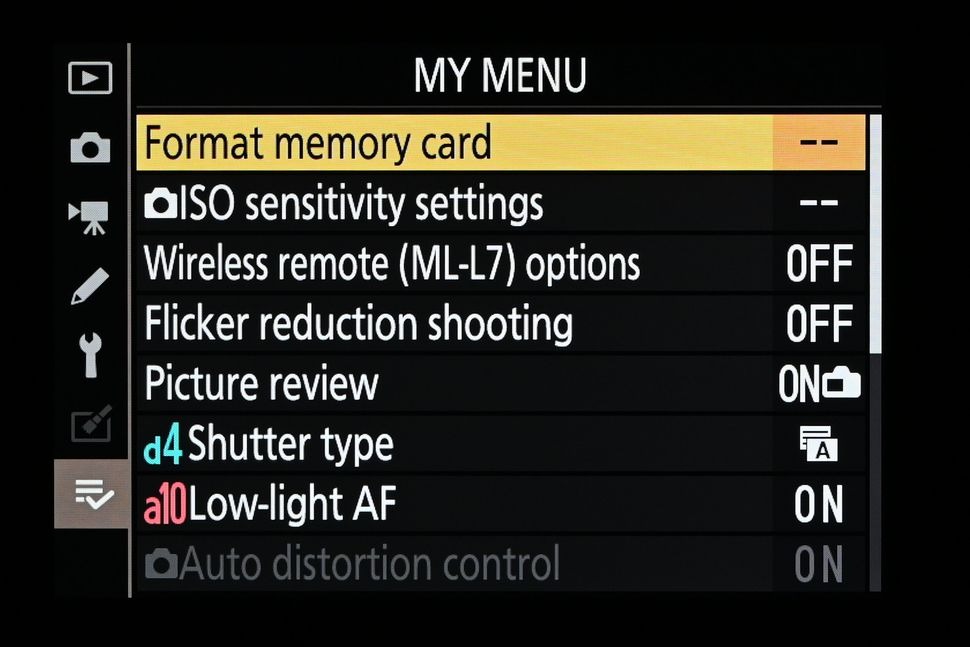
Ngoài ra, để đảm bảo tính tương thích và tránh lỗi trong quá trình cập nhật, bạn nên thực hiện việc định dạng thẻ nhớ trực tiếp trên máy ảnh thông qua Setup Menu, thay vì định dạng bằng máy tính. Việc này giúp tạo đúng cấu trúc thư mục mà máy ảnh yêu cầu. Nếu máy ảnh của bạn sử dụng hai khe thẻ nhớ với định dạng thẻ khác nhau, hãy chắc chắn rằng bạn đã thiết lập đúng khe chính (Primary slot) cho loại thẻ đang sử dụng. Bạn có thể điều chỉnh tùy chọn này trong Menu chụp ảnh (Photo Shooting Menu). Việc chọn đúng khe sẽ giúp quá trình cập nhật diễn ra chính xác và tránh gây nhầm lẫn hoặc lỗi không mong muốn.
Sao chép tập tin cài đặt firmware
Sau khi tệp tin cập nhật chương trình cơ sở mới được tải xuống từ trang web chính thức của Nikon (thường có định dạng đuôi .bin), bạn sẽ cần sao chép tệp tin này vào thư mục gốc của thẻ nhớ máy ảnh. Có hai cách để thực hiện:
- Cách 1: Gắn thẻ nhớ vào đầu đọc thẻ (card reader) cắm trực tiếp vào máy tính.
- Cách 2: Kết nối máy ảnh với máy tính qua cáp USB và truy cập vào thẻ nhớ trong máy ảnh.
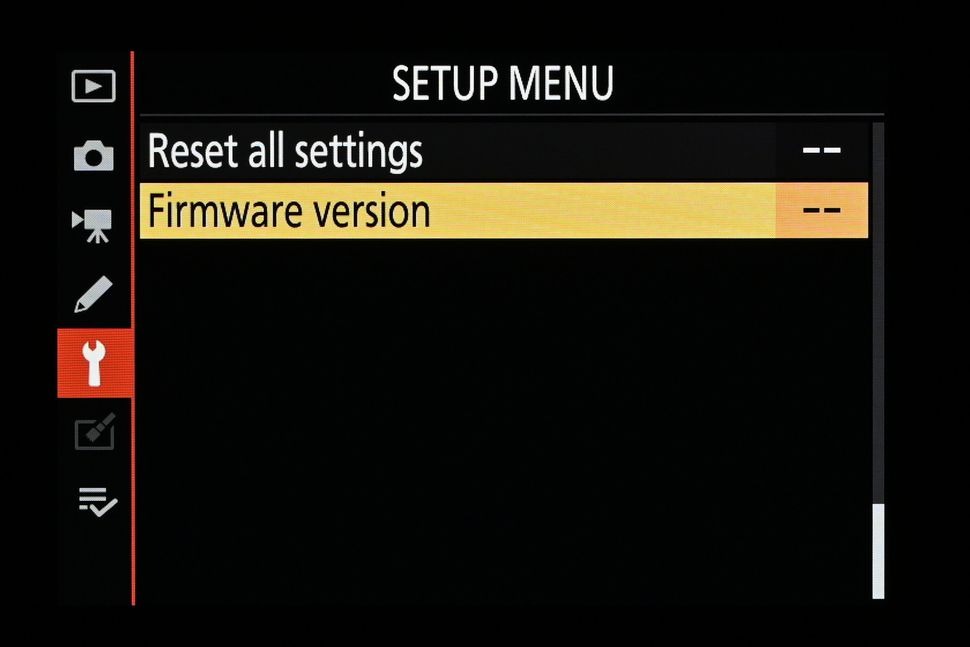
Lưu ý, Không sao chép tệp .bin vào các thư mục con như DCIM hoặc NIKON, vì máy ảnh sẽ không nhận diện được tệp cập nhật nếu không nằm ở thư mục gốc. Sau khi sao chép xong, tháo thẻ nhớ và lắp lại vào máy ảnh. Tiếp theo, hãy truy cập menu [Setup] > Firmware version (Phiên bản chương trình cơ sở) ở cuối menu cài đặt để tiến hành cập nhật firmware.
Cập nhật firmware
Sau khi đã sao chép tệp firmware vào thẻ nhớ và lắp lại vào máy ảnh, hãy truy cập menu [Cài đặt] > Phiên bản firmware (Firmware version). Nhấn nút OK hoặc phím mũi tên sang phải để chọn mục này. Khi này, màn hình sẽ hiển thị phiên bản firmware hiện tại của máy ảnh và hai lựa chọn:
- Cập nhật (Update) - Bấm chọn mục này để bắt đầu quá trình nâng cấp firmware.
- Xóa tệp cập nhật firmware (Delete firmware update files) - Bấm chọn mục này để xóa tệp .bin sau khi cập nhật thành công.
Hãy chọn “Update” để tiến hành cập nhật chương trình cơ sở mới. Sau khi hoàn tất, bạn có thể quay lại mục này để chọn “Delete firmware update files”, giúp dọn sạch thẻ nhớ.
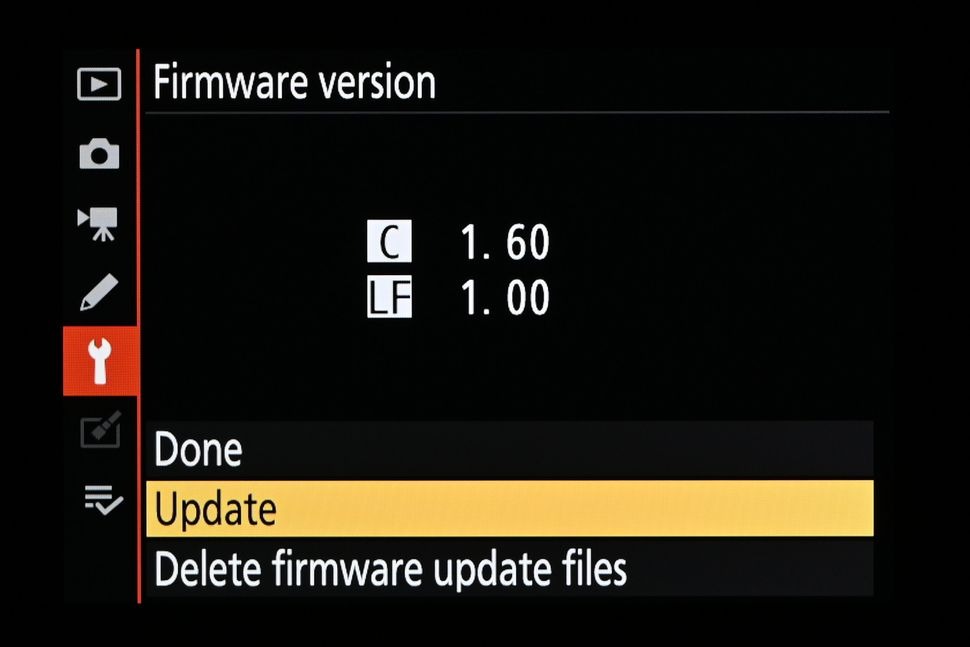
Xác nhận cập nhật firmware
Sau khi chọn Cập nhật (Update) ở bước trước, màn hình máy ảnh sẽ hiển thị một bảng so sánh giữa phiên bản firmware hiện tại (bên trái) và phiên bản mới sẽ được cài đặt (bên phải). Để tiến hành cập nhật, hãy chọn “Yes” (Đồng ý) rồi nhấn nút OK để xác nhận. Lưu ý, hãy đảm bảo máy ảnh của bạn đủ pin để cập nhật, nếu dung lượng pin thấp, bạn cần phải sạc đầy trước khi thực hiện quá trình nâng cấp firmware.
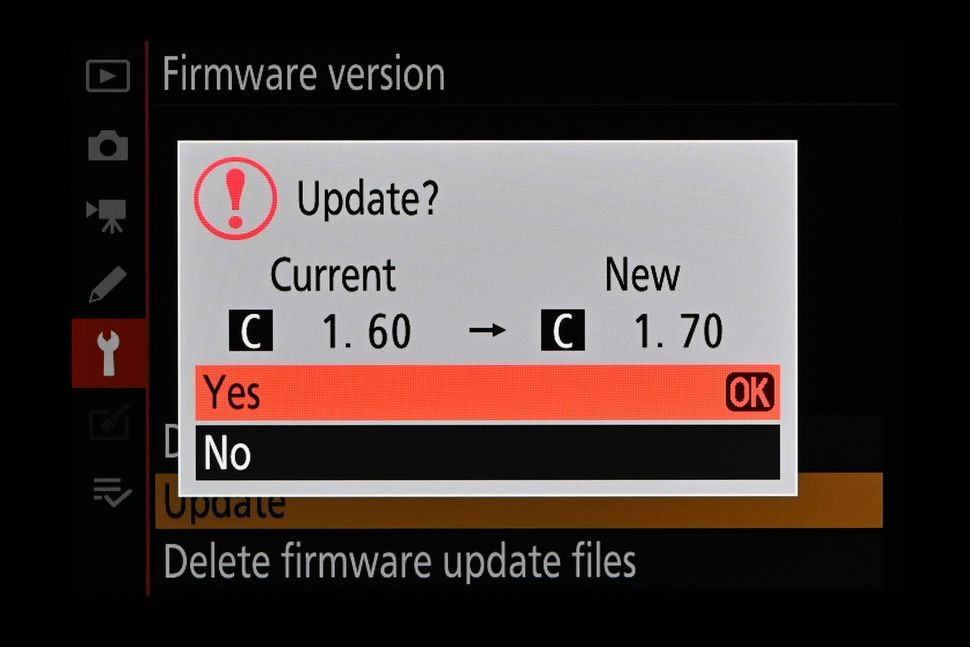
Không tắt máy ảnh trong suốt quá trình cập nhật
Trong quá trình cập nhật firmware, tuyệt đối không được tắt máy ảnh. Trong lúc cập nhật, bạn sẽ thấy một thanh tiến trình hiển thị trên màn hình, sáng dần từ trái sang phải để báo hiệu tiến độ. Khi thấy thanh tiến trình gần đầy, nghĩa là cập nhật sắp hoàn tất (như hình minh họa dưới đây). Không nên nhấn bất kỳ nút nào hoặc di chuyển máy ảnh trong lúc này, để tránh xảy ra lỗi làm gián đoạn quá trình nâng cấp. Hãy đặt máy ảnh xuống và chờ đến khi cập nhật kết thúc hoàn toàn.
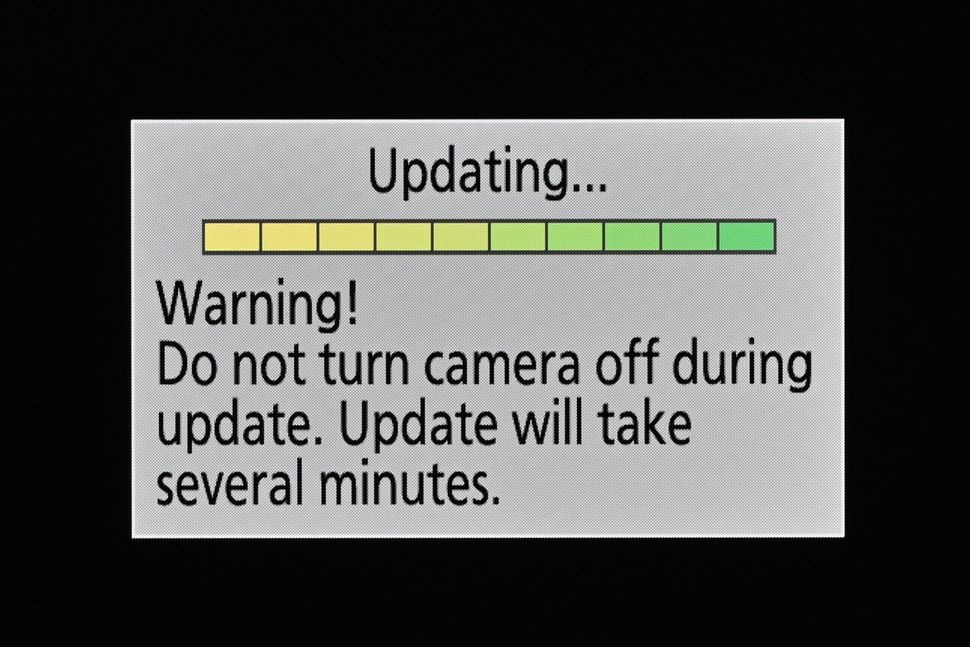
Hoàn tất quá trình cập nhật firmware mới nhất của Nikon
Khi quá trình cập nhật firmware kết thúc, máy ảnh sẽ hiển thị thông báo xác nhận rằng việc cập nhật đã hoàn tất, kèm theo hướng dẫn tắt nguồn máy ảnh. Như đã lưu ý trước đó, bạn chỉ nên tắt máy khi thấy thông báo này xuất hiện, tránh việc tắt sớm có thể gây lỗi hệ thống.
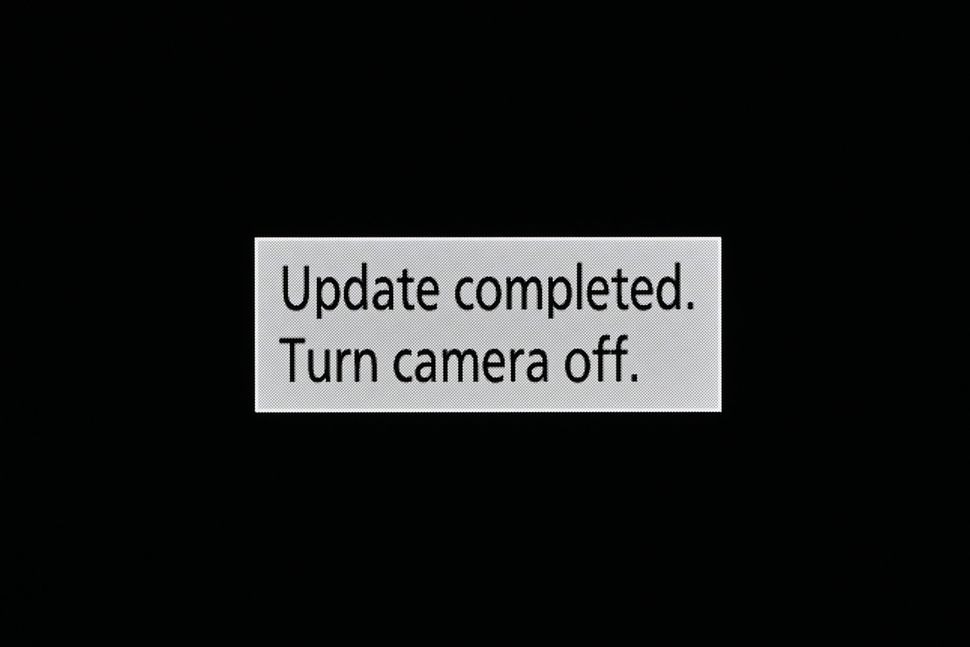
Sau khi đã tắt và bật lại máy, bạn có thể vào mục ‘Firmware version’ trong Menu thiết lập (Setup Menu) để kiểm tra xem máy ảnh đã chạy đúng phiên bản firmware mới hay chưa. Đây là bước xác nhận cuối cùng đảm bảo quá trình cập nhật đã thành công.